 文案作者:Tifanny
文案作者:Tifanny电脑黑屏怎么用U盘装win7专业版?现在电脑已经成为大家生活的一部分了,用电脑看电视,听歌,上网,玩游戏等等,但是当电脑系统出问题时,就要重新安装系统了,很多新手不会安装系统,这个时候在重装系统的软件选择上也是至关重要,这里向大家推荐一款比较稳定的云骑士一键装机大师软件,那么接下来就以云骑士装机大师重装win7系统为例为大家介绍一下,怎么使用U盘启动盘在电脑黑屏的情况下安装win7专业版。
U盘启动盘装系统步骤阅读
U盘启动盘装系统操作步骤
1.先在另一台电脑使用云骑士U盘制作工具制作U盘win7专业版系统启动盘,然后将U盘插在电脑的USB接口,开机并不断按下启动U盘快捷键。

2.如果遇到有显示Please select boot device选择界面,则选择UEFI的USB启动项进入系统引导选项界面,选择windows 10 PE进入系统。

3.进入系统后云骑士软件会自动搜索系统镜像打开,选择win7系统镜像后点击安装。

4.这里点击开始安装。

5.稍作等待。

6.安装完成之后点击立即重启并拔出U盘。

7.之后无需操作等待系统自动安装,进入桌面即可完成系统重装。

PS:上述文章详细的解答了电脑黑屏时该怎么用U盘装系统。一些用户再重装了系统后发现会出现电脑屏幕显示不正确的问题,接下来分享一下这个问题的解决方法。
电脑屏幕分辨率太低不能调怎么办
1.重装系统后发现屏幕分辨率低,打开屏幕分辨率调整窗口,又会发现最高只能调到1280*1024,这对于现今的电脑屏幕普遍来说远远不够。

2.这是由于系统重装后缺少显卡的驱动而造成的。只要下载新的显卡驱动即可。建议大家下载驱动精灵软件自动检测并下载驱动,这样比较适合大众,也简单便捷。
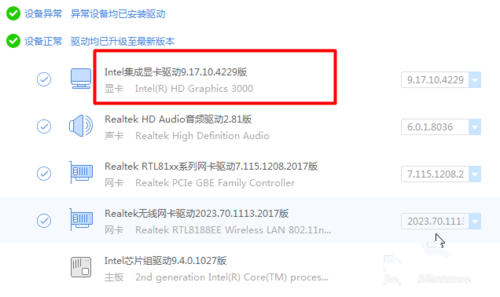
3.更新完驱动后重新启动电脑,在桌面右键打开“屏幕分辨率”,会发现可选择的分辨率变高了,选择相应的分辨率即可。

小伙伴们在使用电脑的过程中系统会越来越卡,对于新手小白来说怎么重装系统是一个比较烦恼的问题,接下来小编就以win10为例给小伙伴讲解一下如何使用云骑士装机大师一键重装系统教程。

日常工作办公的时候我们都需要用到U盘,u盘的作用无处不在,那如何使用U盘制作u盘启动盘呢?现在小编向你推荐一款好用的制作u盘启动盘软件,云骑士装机大师。感兴趣的小伙伴可以关注云骑士官网了解更多装机姿势哦!

系统相关问题解答
电脑磁盘格式化后重装为什么出现故障?
出现的问题:
1.是只能浏览网页,网页上的有些图片看不了,说是flash插件板本过低。
2.系统自带的小游戏打开时总弹出“已禁用硬件加速或视频卡驱动程序不支持该硬件加速这会导致游戏性能降低。确保所安装的视频卡驱动程序是最新的并且已打开硬件加速”。
3.不能下东西到桌面了,所以只能看网页了。
4.由于重装错误,安装光盘是之前安装过的,我以为重装之前的版本不会要密匙,所以现在桌面右下角显示“windows7内部版本7600,此副本不是正版”字样。






